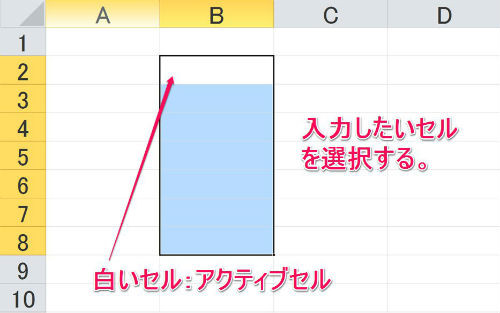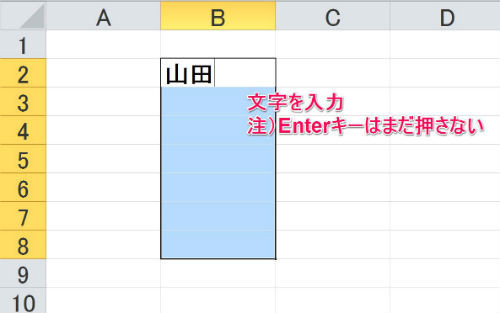こんにちは!職業指導員の上野です。朝と夜がめちゃくちゃ寒いことに最近気づきました。夜の半そでは危険だと感じる今日この頃です。さて、今日は、Excelをやるならこれは知っておくべき。「一括入力」を紹介します。この「一括入力」を覚えるとコピペよりも早く操作を終了できます。
目次
-
一括入力とは?
-
文字の一括入力
-
数式の一括入力
- まとめ
一括入力とは?

一括入力とは、選択したセル内すべてに文字や数字そして数式を一気に入力するショートカットです。そのためコピペを省くのでだいぶ入力が早くなります。
Excelのこの一括入力機能は、文字や数字よりも数式を入力するときに威力を発揮しますが、ここでは、基本的な操作方法を学ぶために、文字の一括入力をします。
数式の一括入力

同じ要領で、数式を入力してCtrl+Enterキーを押します。すると、選択したセルすべてに計算式が入り、コピペしなくても一括で入力できます。
まとめ
いかがでしたでしょうか?今回は、カンタンにできるショートカットなので、これを使えば様々な場面で対応できます。そして、なによりも入力のスピードが上がります。ぜひ、試してみてください。